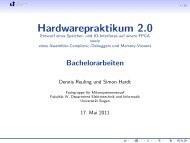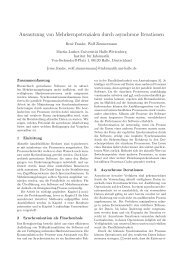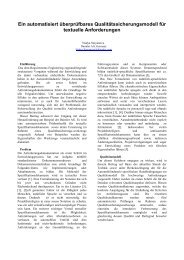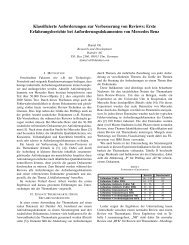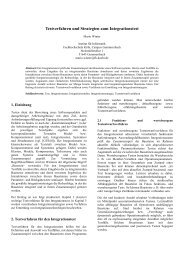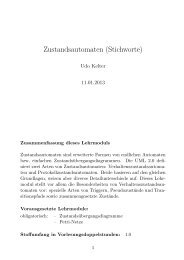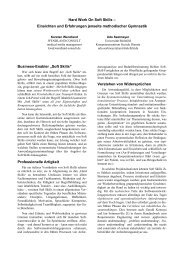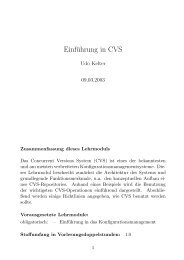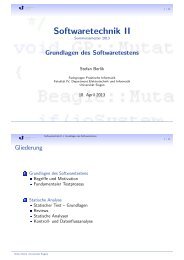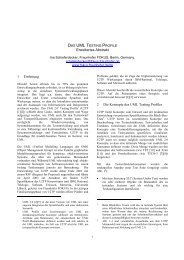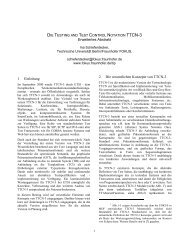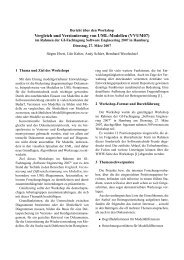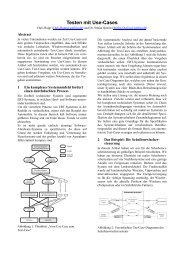pdf 1.967 kB - Praktische Informatik - Universität Siegen
pdf 1.967 kB - Praktische Informatik - Universität Siegen
pdf 1.967 kB - Praktische Informatik - Universität Siegen
Erfolgreiche ePaper selbst erstellen
Machen Sie aus Ihren PDF Publikationen ein blätterbares Flipbook mit unserer einzigartigen Google optimierten e-Paper Software.
Name<br />
KAPITEL 5. BEDIENUNG DES WERKZEUGS<br />
Abbildung 5.5: Der Algorithm-Import-Wizard<br />
Als erstes wählt man für den Algorithmus einen beliebigen Namen, der aber mindestens<br />
ein Zeichen enthalten muss und gibt diesen in das oberste rechte Textfeld ein.<br />
Dateien<br />
Als nächstes wird die Algorithmus-Datei auf dem Datenträger gewählt. Dazu drückt man<br />
den Button “Suchen“ neben dem entsprechendem Textfeld. Es erscheint ein Dialog, in<br />
dem man die entsprechende Datei auf dem Datenträger finden kann. Hat man die Datei<br />
gefunden, bestätigt man dies mit einem Klick auf den Button “Öffnen“. Der Pfad zur<br />
Algorithmus-Datei wird nun in dem Textfeld angezeigt. Man hat auch die Möglichkeit,<br />
im Textfeld darunter, seine eigenen Kommentare und Erklärungen zum Algorithmus zu<br />
verfassen.<br />
Systemeinstellungen<br />
Mit dem Pull-Down-Menü “Betriebssystem“ wird das Betriebssystem eingestellt, auf<br />
dem der zu importierende Algorithmus ausführbar ist. Stellt man hierbei z.B. “Linux“<br />
ein, werden bei späteren Durchläufen alle Server mit anderen Betriebssystemen ignoriert.<br />
Zur Auswahl stehen drei Betriebssysteme: Windows, Linux und OSX. Man hat auch die<br />
Möglichkeit “All“ zu wählen, damit wird signalisiert, dass dieser Algorithmus auf allen<br />
Betriebssystemen lauffähig ist. Dies ist oft bei Programmen der Fall, die erst von einem<br />
Interpreter interpretiert werden müssen, wie z.B. Java.<br />
Mit dem Pull-Down-Menü “Art der Ausführung“ wird festgelegt, ob der Algorithmus<br />
selbstständig ausgeführt werden kann, wobei man hierbei den Punkt “Executable“<br />
wählen muss oder dieser mit Hilfe eines Interpreters gestartet werden muss. Hierbei<br />
wählt man den Menüeintrag “Interpreter“.<br />
48